Centos的安装
安装环境
-virtualbox
-首先下载centos系统我的是CentOS-6.3。
-进入安装页面,如图
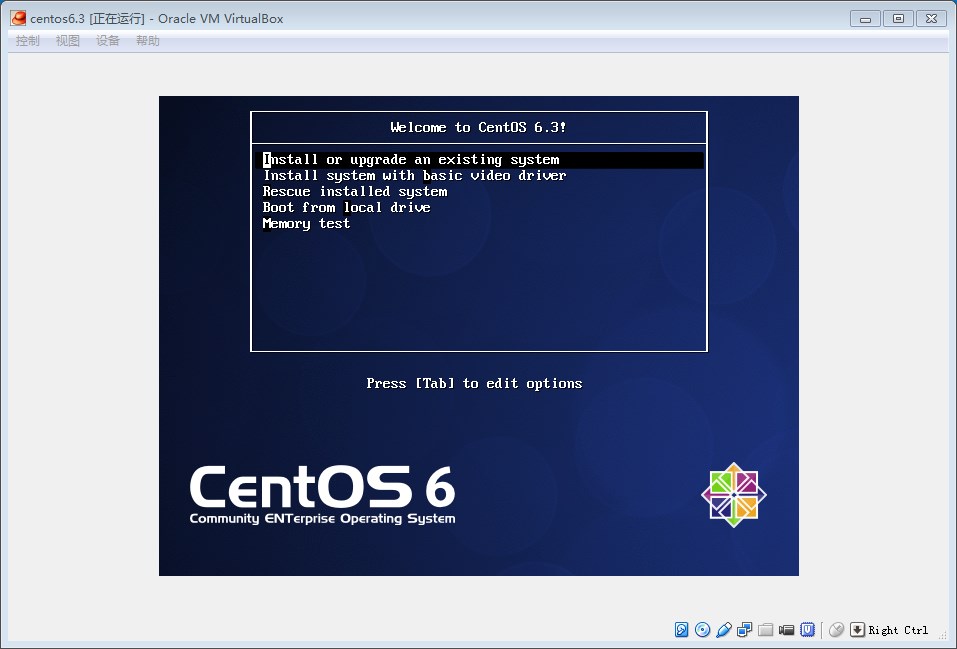
第一个表示:安装系统或基于现有的系统安装。
第二个表示:安装系统基于基本的视频驱动。
第三个表示:修复系统。
第四个表示:本地磁盘启动。
第五个表示:内存测试。
这里选择第一个。然后进入下图:
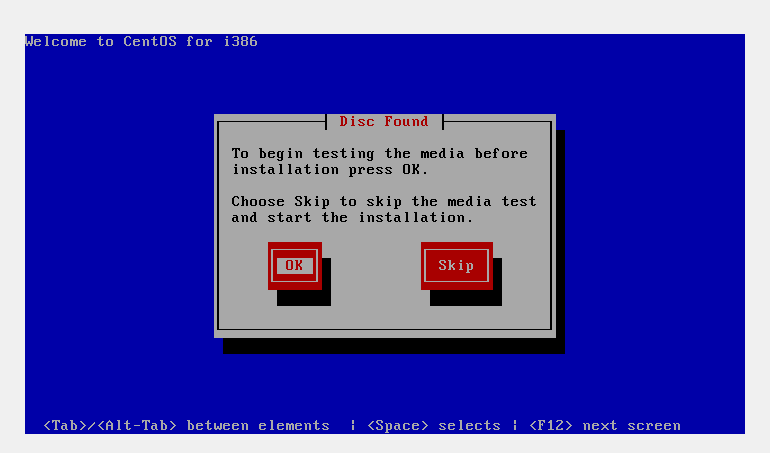
这里问需要进行光驱校验吗,直接跳过。如果光驱存在问题,会安装不成功。校验需要较长的时间。直接跳过。
如果出现下面的图形现象表示内存不够,不支持图形化显示:
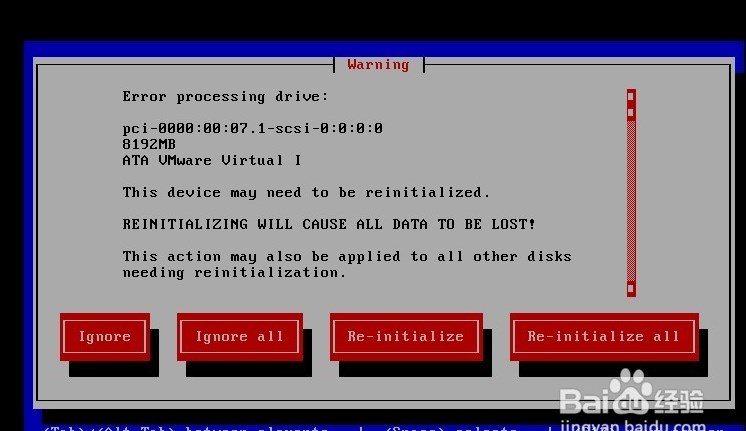
不管选择哪个都不能继续安装了,只能将虚拟机的内存增大。
正常应该出现下图:
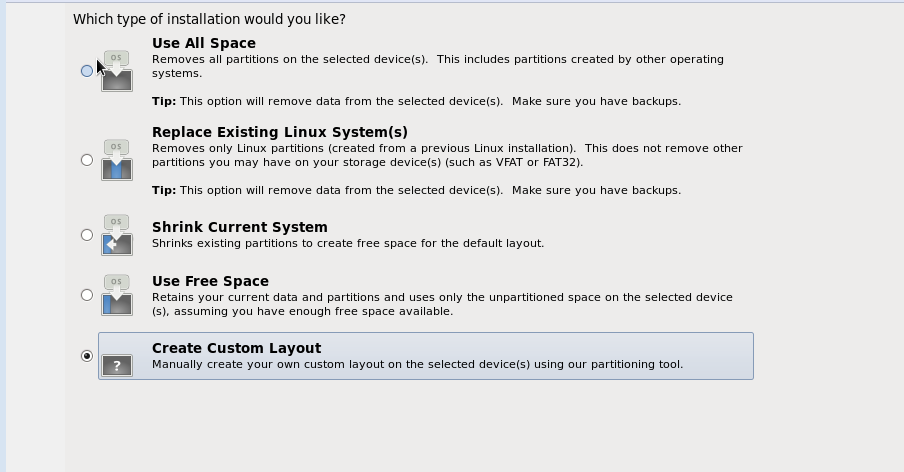
第一个表示:使用所有的空间。
第二个表示:取代现有的的Linux操作系统。
第三个表示:修改现有的操作系统空间。
第四个表示:使用空闲的空间。
第五个表示:创建自定义空间。
前四个都太危险了,让系统自己分配空间。选择第五个。进入下图:
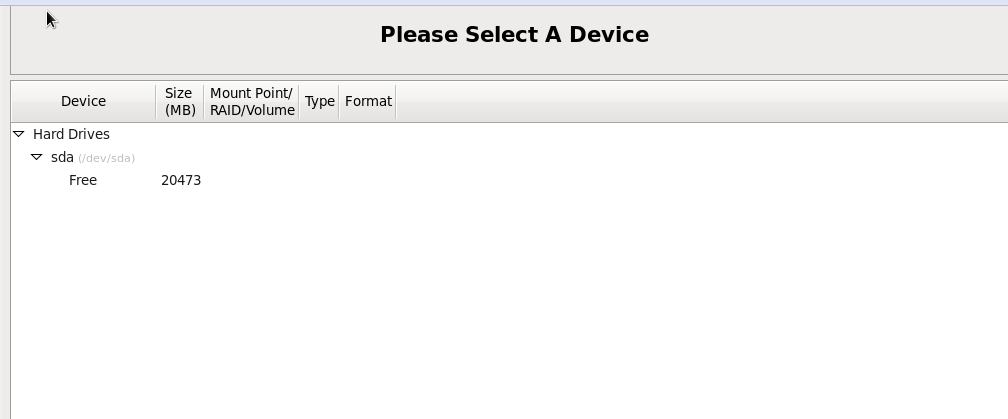
这里显示有20G空闲空间。点击”create”按钮,出现下图
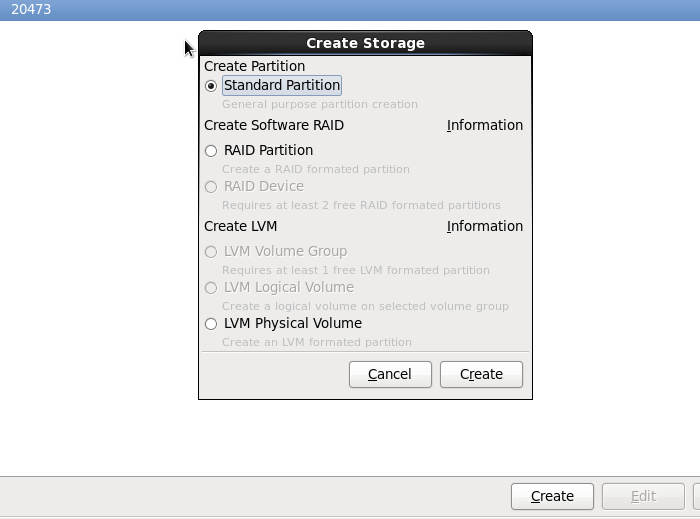
第一个表示:标准分区。
第二个表示:创建软件阵列。
第三个表示:创建逻辑卷。
第四个表示:创建物理卷。
这里选择第一个。进入下图:
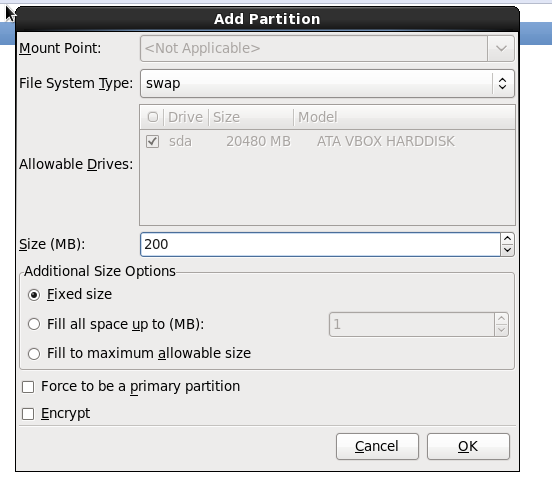
这里是创建交换分区,也就是虚拟内存。如果系统使用到了这一块,表示需要释放内存了。个人使用设置4096.生产环境一般8G或16G。并不需要一定是内存的两倍。设置完交换分区后,设置根分区。如图:创建方式还是和交换分区一样。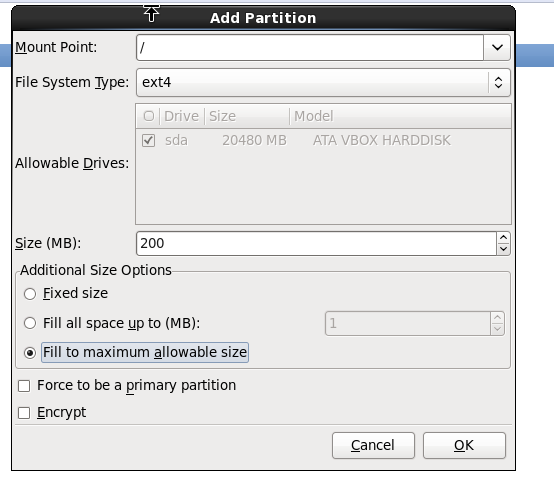
将余下的空闲空间都给交换分区。这里File System Type选择ext4。
点击’create’按钮创建。这样分配空间就完成了。进入下一步,如图: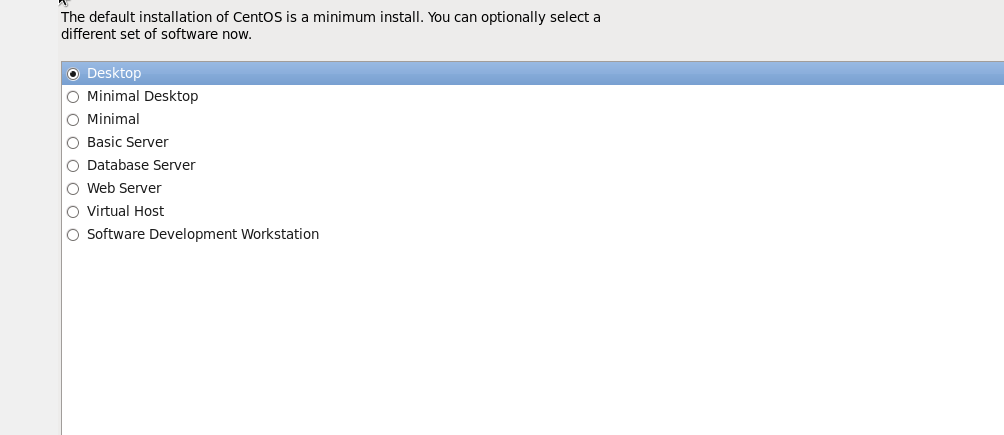
这里选择需要安装那种centos系统,这里选择有桌面的。为了学习使用。大家都懂的!






















 3万+
3万+

 被折叠的 条评论
为什么被折叠?
被折叠的 条评论
为什么被折叠?








